premiere将视频声音导出为MP3格式的简单操作
时间:2022-10-26 14:09
premiere这款应用有的网友才刚刚接触,而本节介绍了在premiere将视频声音导出为MP3格式的简单操作,还不了解的朋友就跟着小编学习一下吧,希望对你们有所帮助
premiere将视频声音导出为MP3格式的简单操作

打开premiere软件,进入界面,点击新建项目,建立一个项目,
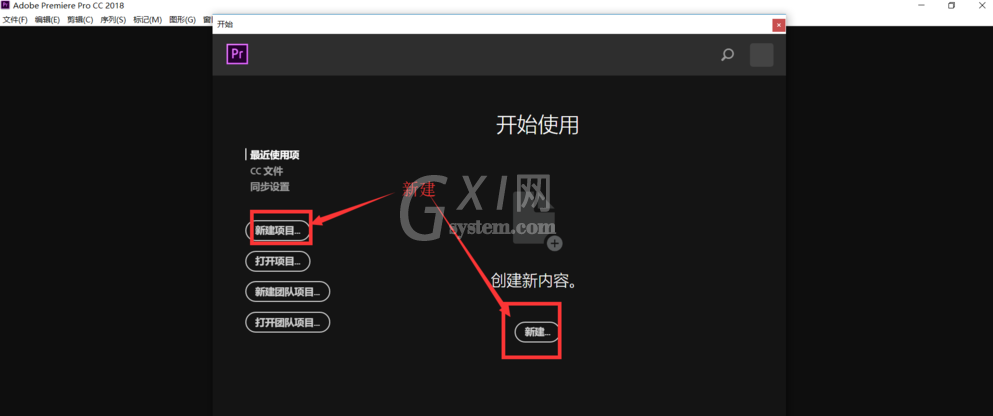
输入项目名称,点击确定按钮,
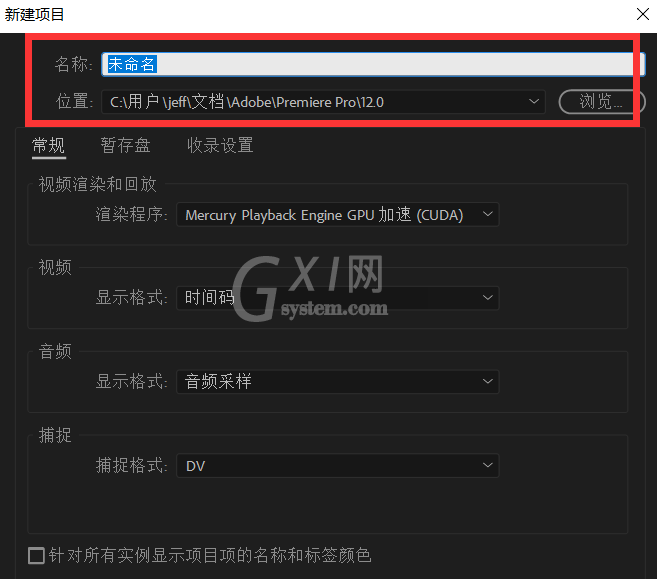
双击打开视频源素材,将素材拖动到时间轨道上,新建序列,
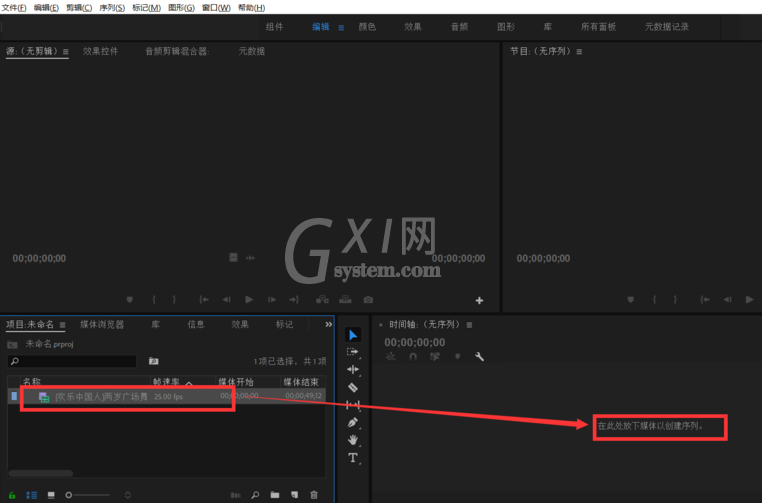
新建成功,开始调节视频声音,

调整结束,依次点击文件——导出——媒体,或者直接快捷键CTRL +M,
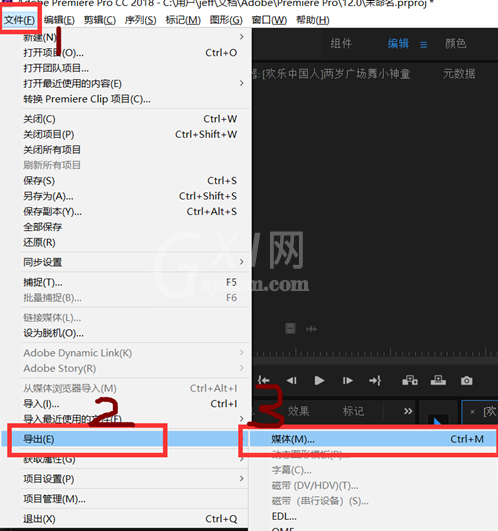
点击格式框中的下拉箭头,选择为MP3格式,
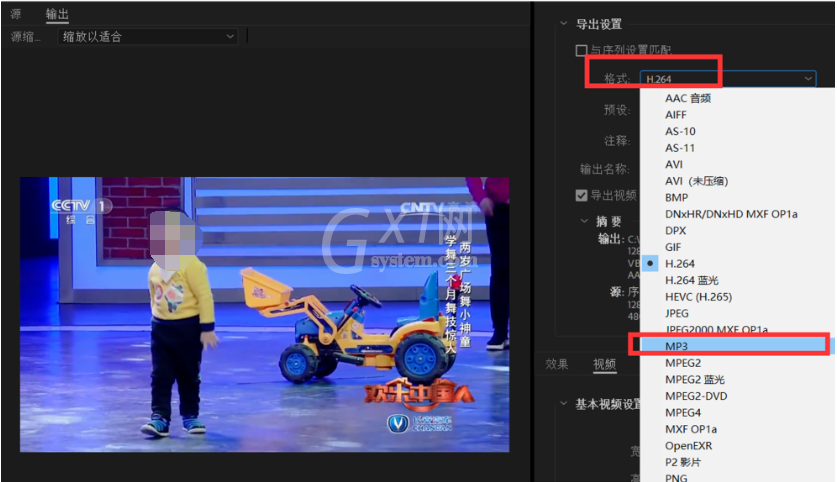
设置音频比特率的数值,也可以在【预设】中选择,然后点击导出,导出完成,查看文件效果。
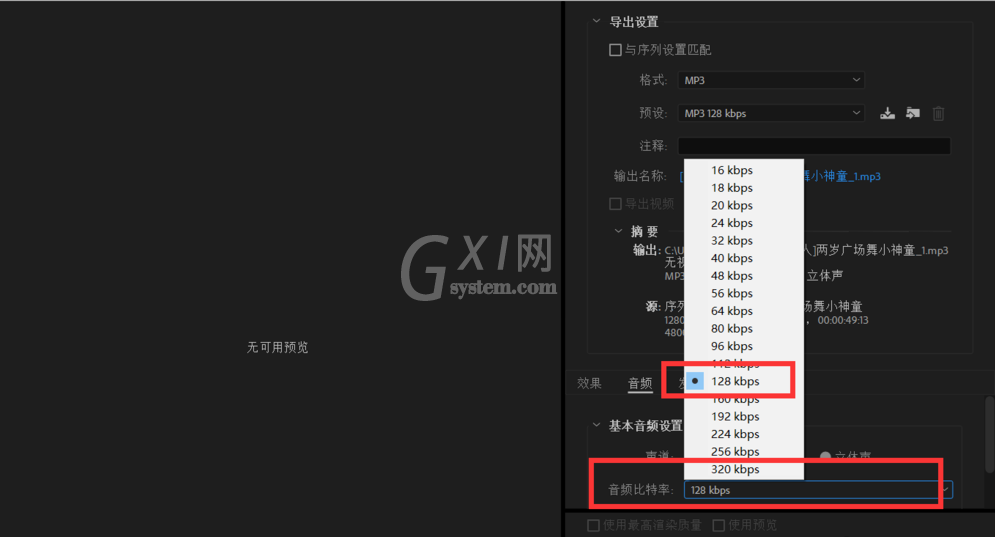
以上就是我为大家分享的全部内容了,更多软件教程可以关注Gxl网



























